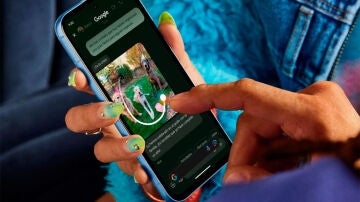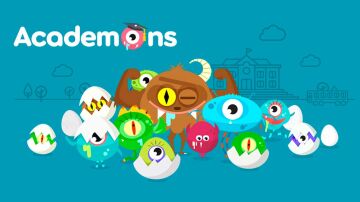Apps
Cómo compartir la ubicación de radares con otros conductores el Google Maps
Informa a otros conductores de dónde se encuentran otros radares
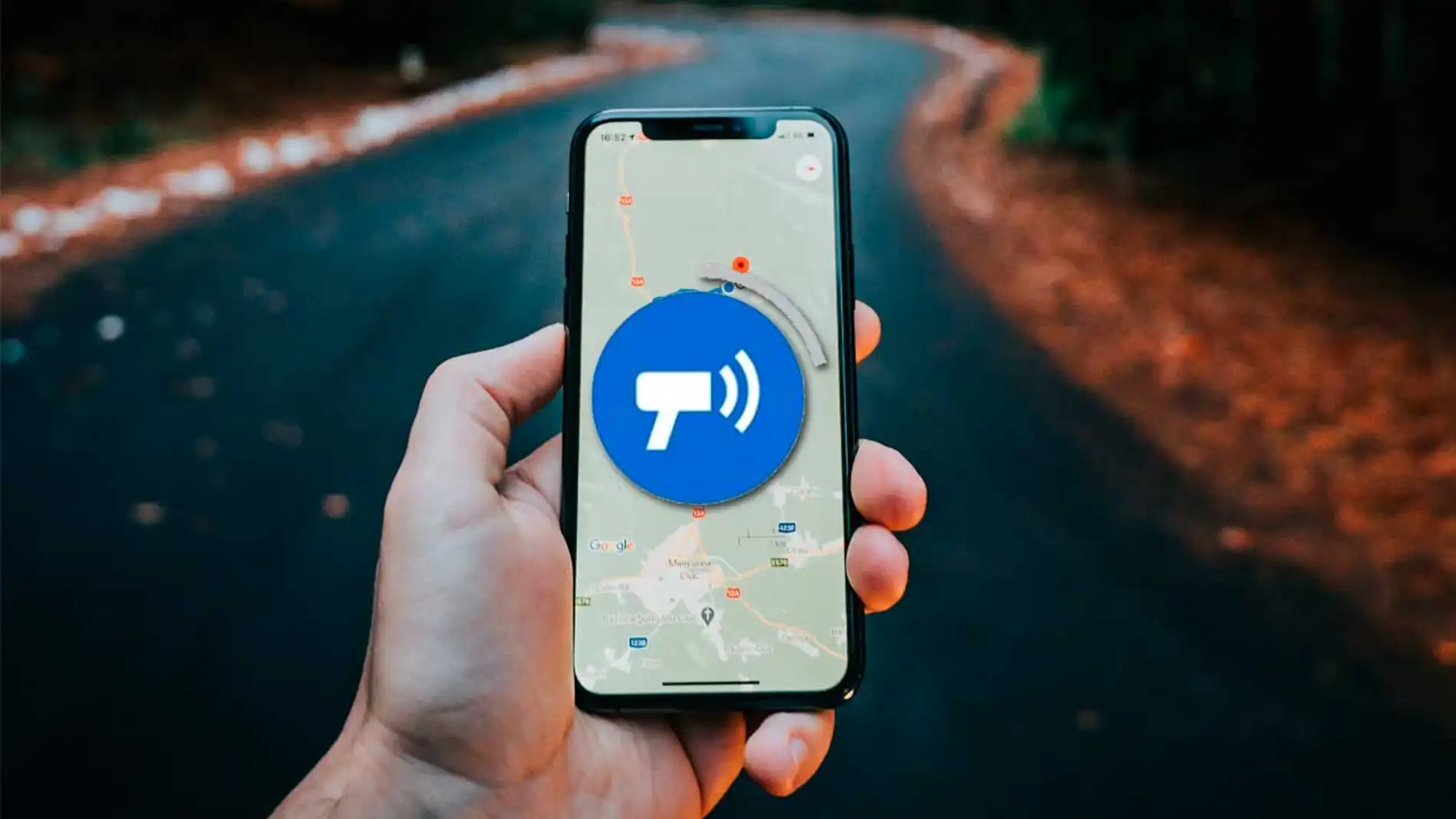
Publicidad
De cara a las vacaciones y a posibles viajes una aplicación que no nos puede faltar en nuestros viajes es Google Maps. A parte de usarla como GPS, la aplicación incluye una gran variedad de funciones que nos ayudan no sólo en el transcurso de nuestro viaje, sino también a la hora de prepararlo y evitar imprevistos.
Informa de la ubicación de radares en Google Maps
No es nada nuevo que Google Maps muestre la ubicación de los radares, ya sean móviles o fijos. Cuando preparamos una ruta, tras introducir el punto origen y destino en la ruta propuesta podemos ver en caso de que los haya tanto los radares fijos los cuales se muestran en color naranja como los radares móviles que aparecen en color azul.
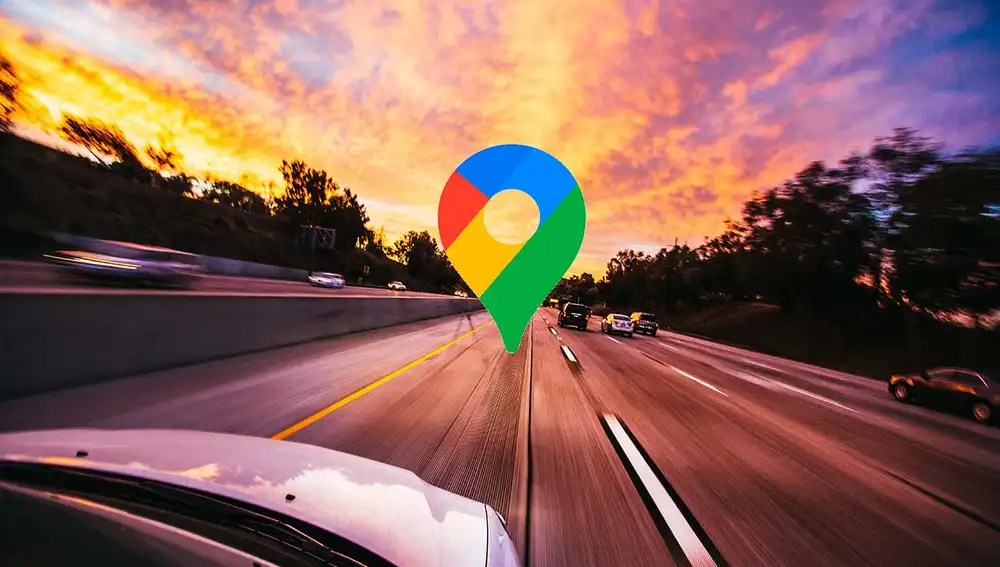
La aplicación de Google se ciñe a la legislación española la cuál prohíbe el uso tanto inhibidores como avisadores de radar. Al igual que prohíbe el uso del teléfono móvil por parte del conductor algo muy a tener en cuenta a la hora de usar la función de la que te vamos a hablar a continuación.
Pero no solo podemos conocer la ubicación de los radares, sino que también podemos informar al resto de los conductores de la presencia de radares en nuestra ruta. Algo que ya era posible en Waze, la aplicación propiedad de los de Montain View que tantas veces les ha servido como campo de pruebas para probar nuevas funciones, y que con posterioridad se incluyen en Google Maps.
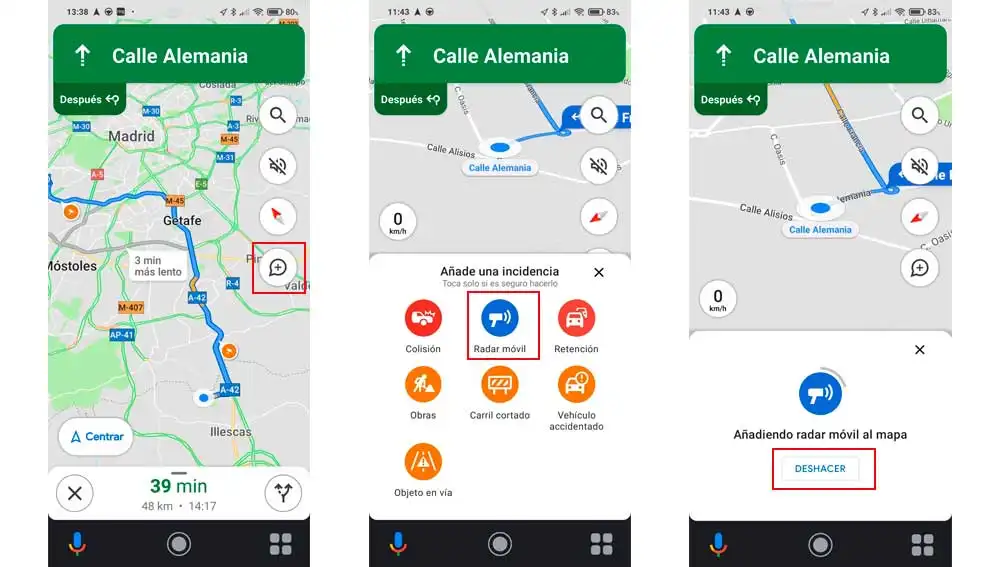
Para notificar la presencia de un radar, debemos pulsar sobre el botón Reportar. Al pulsar sobre él se despliega un menú en el que encontramos varias acciones. Entre las que se encuentra “Radar móvil”. Pulsando sobre este se situará en el mapa y en la localización en la que nos encontramos la ubicación del radar. También tenemos la posibilidad deshacer y de este modo retiraremos el mapa el aviso.
Este botón apareció hace ya bastante tiempo y desde su incorporación se han ido añadiendo más opciones. Estas se muestras siguiendo un código de colores las de color naranja y nos indican incidencias como obras, carril cortado, vehículo accidentado y objetos en la vía que suponen un nivel medio de peligro. Las marcadas en color rojo donde podemos informar de colisiones o retenciones que suponen un grado de alerta mayo. Por último, la función que nos ocupará de radar móvil la cual representa una función de prevención y cuyo botón es de color azul.
Pero debemos tener muy en cuenta como ya hemos comentado que la legislación española prohíbe el uso de teléfonos móviles mientras conducimos. Por lo que no podremos informar de ninguna incidencia ni llevar a cabo ningún ajuste en la aplicación, a no ser que vayamos acompañados y sea el copiloto o cualquier acompañante el que haga uso de este. También, recordar que cualquier distracción al volante puede llevar consigo consecuencias fatales tanto para nosotros como para el resto de los conductores. Por lo que debemos hacer un uso responsable de la aplicación.
Publicidad